
Google bulan lalu memperbarui browser Chrome dengan fitur mode gelap yang telah lama ditunggu-tunggu di Windows 10. Ketika Anda mengaktifkan tema gelap sistem di pengaturan Windows 10, browser Google memperhitungkan perintah ini dan secara otomatis beralih ke mode gelap..
Namun, tidak banyak pengguna yang menyukainya. Tema Chrome gelap sangat mirip dengan mode browser penyamaran, dan mengapa menjelajah halaman bisa sedikit membingungkan bagi banyak pengguna. Jika Anda membuka beberapa jendela browser, Anda harus melihat ikon penyamaran, karena ini adalah satu-satunya fitur yang terlihat yang membedakan kedua mode tersebut..
Secara default, Anda perlu beralih ke tema lampu sistem untuk mematikan mode gelap di Google Chrome pada Windows 10. Tampaknya ada cara sederhana yang dapat Anda gunakan untuk mematikan mode gelap browser Chrome dan terus menggunakan tema gelap di Windows 10.
Nonaktifkan tema gelap hanya di browser Google Chrome.
Langkah 1: Perbarui browser Anda ke versi terbaru..
Langkah 2: Buat pintasan Chrome di desktop Anda.
Langkah 3: Klik kanan pada pintasan dan pilih "properti" di menu konteks.
Langkah 4: Buka tab Pintasan.
Langkah 5: Salin dan tempel perintah berikut di akhir baris "Objek".
--disable-features = DarkMode
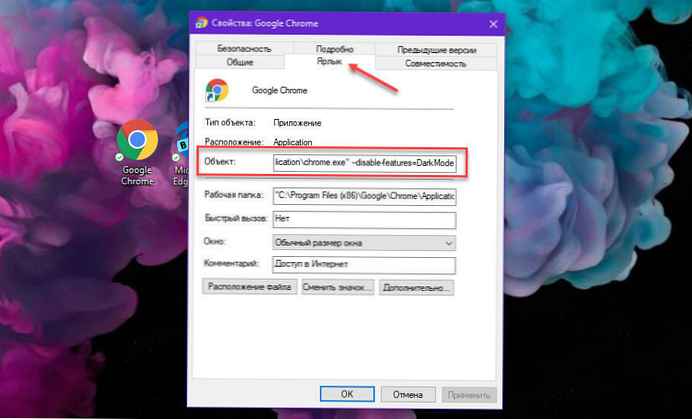
Seperti yang ditunjukkan pada tangkapan layar di atas, harus ada spasi sebelum memasukkan perintah.
Seharusnya terlihat seperti ini;
C: \ Program Files (x86) \ Google \ Chrome \ Application --disable-features = DarkMode
Langkah 6: Terapkan perubahan dan luncurkan Chrome menggunakan pintasan desktop yang diperbarui.
Meskipun perintah ini harus bekerja di semua rilis Chrome, dalam beberapa kasus browser tidak dapat kembali ke bentuk normal bahkan setelah menyelesaikan langkah-langkah di atas.

Pada saat penulisan ini, tidak ada cara lain untuk mematikan mode gelap di Chrome. Tidak ada bendera di pengaturan browser yang mengontrol ini, jadi Anda harus menggunakan perintah untuk melakukan ini.
Bagikan komentar di bawah apakah perintah ini membantu Anda mengalihkan browser Chrome ke tampilan klasik.











